如何在 Gmail 中創建群組電子郵件
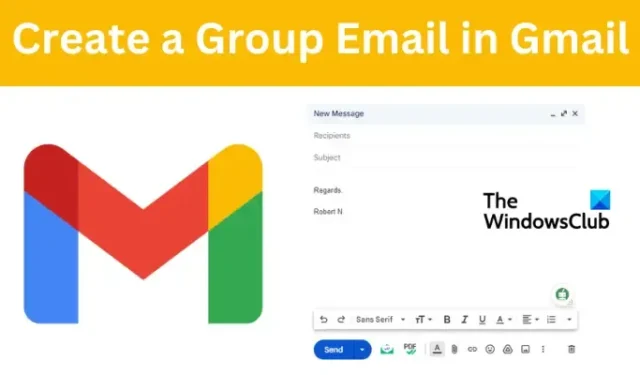
如果您經常向大量收件人發送電子郵件,則需要使用群組電子郵件來使該過程更加輕鬆快捷。在這篇文章中,我們將了解如何在 Gmail 中創建群組電子郵件。如果您成功創建群組電子郵件,您將能夠一鍵向每個成員發送一封郵件。
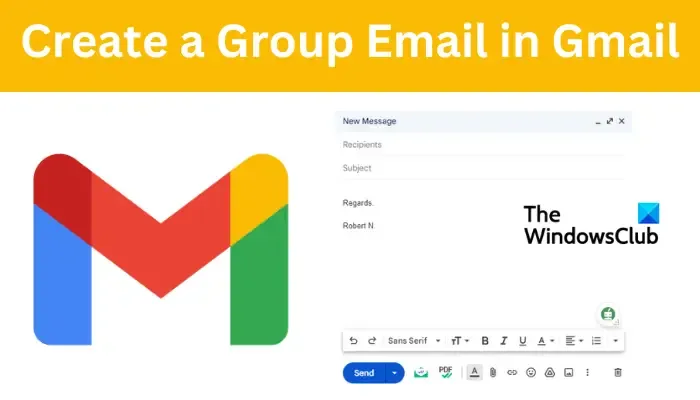
Gmail by Google 是世界上最受歡迎的電子郵件客戶端之一。創建和發送群組電子郵件意味著您可以在一個池中擁有大量人員,而這一切都是免費的。然而,一些用戶尚未掌握如何使用此功能。我們的指南將向您展示成功創建群組電子郵件並同時向多人發送消息所需的所有步驟
如何創建 Gmail 電子郵件組
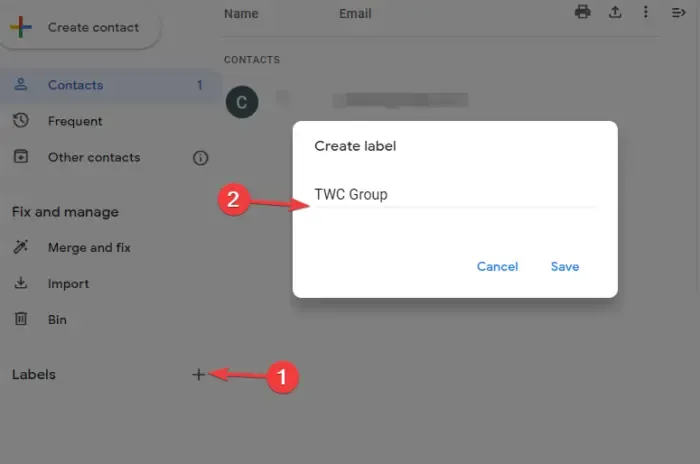
在能夠發送群組電子郵件之前,您需要先設置 Gmail 電子郵件群組。要在 Google Gmail 中創建電子郵件組,請按照以下步驟操作:
- 轉至Google 通訊錄。找到並單擊“標籤”圖標,然後選擇“創建標籤”。
- 接下來,為標籤命名,然後單擊“目錄”、“常用聯繫人”或“聯繫人”。在這裡,選擇您想要添加到組中的聯繫人。
- 對聯繫人感到滿意後,選擇“應用”。
現在,您可以從那裡轉到 Gmail 並在收件人部分中輸入電子郵件組的名稱。
- 根據細分將聯繫人添加到您的電子郵件組。例如,您可以根據位置、興趣、類別、業務類型、回頭客等對聯繫人進行分類。這將幫助您找到最適合電子郵件內容的收件人。
- 請始終更新您的 Gmail 群組並刪除對您的電子郵件不再感興趣或不是成員的任何收件人。使用其他 Google 群組功能和Gmail 提示(例如協作收件箱等)來增強您的電子郵件群組體驗
現在讓我們進入下一步,在 Gmail 中創建群組電子郵件
如何在 Gmail 中創建群組電子郵件
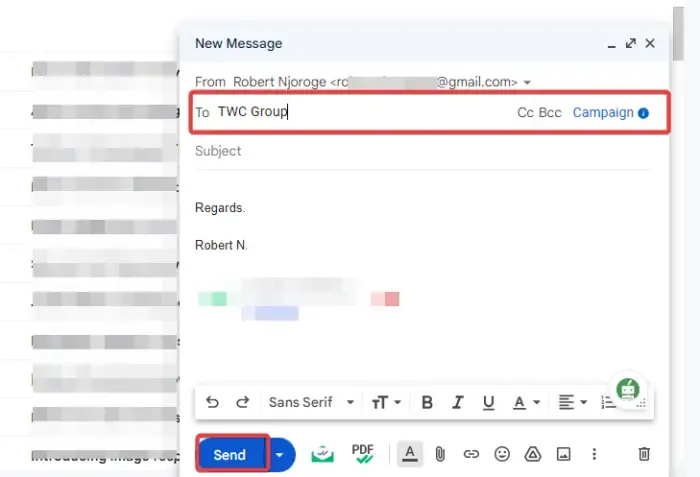
要在 Gmail 中創建群組電子郵件,請按照以下步驟操作:
- 轉到瀏覽器並打開Gmail。
- 在左上角,選擇“撰寫”以創建新電子郵件。
- 將出現一個新的新消息窗口。在“收件人、抄送和密件抄送”選項中鍵入組名稱。
- 將出現一個新的彈出列表,其中包含組名稱;選擇您想要的消息並將消息寫入正文區域。
- 對消息感到滿意後,選擇“發送”即可。
如何在 Gmail 中創建群組電子郵件而不顯示收件人
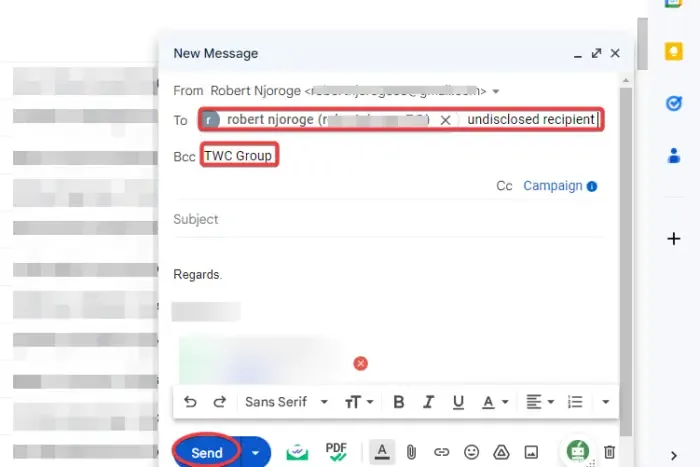
有時,如果用戶未能配置設置或選擇所需選項,可能會發送一封電子郵件,其中顯示目標電子郵件地址的所有收件人。對於希望隱私受到尊重的用戶來說,這可能不是一件好事。要在 Gmail 中創建不顯示收件人的群組電子郵件,請執行以下操作:
- 打開 Gmail 並點擊“撰寫”。將出現一個新的新消息窗口。
- 在收件人部分寫上未公開的收件人,然後在尖括號內寫上您的Gmail 。例如,未公開的收件人 ( [email protected] )。
- 轉到“密件抄送”部分,添加您的 Gmail 群組或個人收件人,添加主題行,撰寫電子郵件正文,然後選擇“發送”。
就這樣。我們希望這裡的內容對您有所幫助。
-
您應該知道的最佳隱藏 Gmail 技巧和提示
-
將恢復電子郵件地址添加到 Gmail
發送批量電子郵件的最佳方式是什麼?
在 Gmail 上發送批量電子郵件的最佳方法是使用密件抄送功能添加多個電子郵件地址。另一種方法是創建 Gmail 群組,然後單擊一下即可向該群組的所有成員發送電子郵件。請記住對收件人隱藏電子郵件地址以保護他們的隱私。
Gmail 中的最大收件人數量是多少?
使用免費 Gmail 帳戶最多可以在 24 小時內發送 500 封電子郵件。此外,每封電子郵件最多只能添加 100 個收件人。如果您訂閱了 Google Workspace,則 24 小時內最多可以發送 2000 封電子郵件。如果超出限制,您將收到錯誤消息“您已達到發送郵件的限制”。



發佈留言